虽然目前智能手机在我们的生活中扮演了非常重要的角色,无论是什么时候所有的提醒信息都能够第一时间通过智能手机接收,但是有时过多的信息或者提醒反而会让我们的iPhone看起来有些乱七八糟,并且有时突然会在半夜发出提醒,影响我们的休息。
今天,就为大家介绍一下如果管理和使用我们手中的iPhone或iPad自带的通知中心及勿扰模式,还自己一个清静的世界。
通知中心
通知中心可以将所有的提示信息进行集中展示的界面,你可以决定哪些应用和提醒可以出现在通知中心,而哪些则完全没有必要进行提示。适当的控制通知中心的提醒数量,不仅可以帮助你延长电池的使用时间,同时还可以帮你随时筛选出那些是重要的事情需要优先处理,而哪些则可以暂时忽略。
另外,虽然在设置中禁用通知中心的“显示预览”功能则可以大大的提高隐私性,不过每次都要解锁手机进入程序才能查看到信息内容也着实浪费了不少时间。所以,开启“显示预览”功能则可以在锁屏的情况下了解信息内容,而那些不用回复的信息则再不用浪费时间去一条一条查看了。
进入通知中心设置的路径为:“设置”-“通知”,然后逐一对每个应用程序进行设置即可。
勿扰模式
苹果从iOS 6系统开始,为iPhone和iPad增加了之前没有过的“勿扰模式”(Do Not Disturb)功能。新功能可以让用户自由设定在某一时间段内所有的来电及信息提醒都处于静音模式,并且可以将重要联系人或收藏联系人设置成例外,正常提示。
用户不仅可以根据自己的需要对“勿扰模式”启用时间进行设置,而且还可以在“允许这些人的来电”选项中增加例外联系人,所有非例外联系人的来电全都会被自动设置成静音。比如在下班之后只想与家人共享天伦而不想再有任何与工作有关的事情,那么完全可以将联系人中的家人群组设置成例外,避免将工作中的烦恼带回给家人。
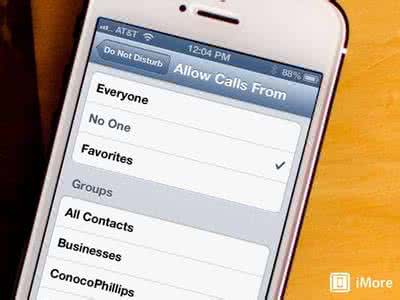
另外,如果启用“重复来电”功能,那么相同来电者在三分钟内的第二个来电则不会被设为静音,这是一个非常贴心的功能,可以避免因启用“勿扰模式”而错过重要来电耽误大事。
进入“勿扰模式”设置路径:“设置”-“通知”-“勿扰模式”
究竟应该如何看待“通知中心”和“勿扰模式”
在通知中心里,所有应用的提醒消息都可以自由设定优先级。比如来电、短信和即时通讯等重要的提醒可以设置成永远在顶端显示,而其他一些常用应用程序提醒则完全你可以放到通知中心的底部。至于“勿扰模式”,如果你需要,就尽情的去用吧,千万不要怕错过什么重要的来电,因为开启“重复来电”功能之后,通常那些重要的来电没有接通,那么对方都会继续尝试直到电话接通为止。
 爱华网
爱华网


